Cov txheej txheem:
- Kauj ruam 1: Usb
- Kauj ruam 2: Bootear Desde La USB
- Kauj Ruam 3: Instalar El Sistema Operativo
- Kauj Ruam 4: Pon Tus Datos
- Kauj Ruam 5: Elegí El Tipo De Instalación
- Kauj Ruam 6: Si Instalaste Linux Junto Windows
- Kauj Ruam 7: ¿Quien Es Usted?
- Kauj ruam 8: Disfruta

Video: Instalacion De Linux: 8 Kauj Ruam

2024 Tus sau: John Day | [email protected]. Kawg hloov kho: 2024-01-30 09:25

En este instructable aprenderemos como instalar el sistema operativo de Linux Bodhi 5
Kauj ruam 1: Usb

Primero que nada tienes que tener tu USB booteable para colocar en la computadora
Kauj ruam 2: Bootear Desde La USB
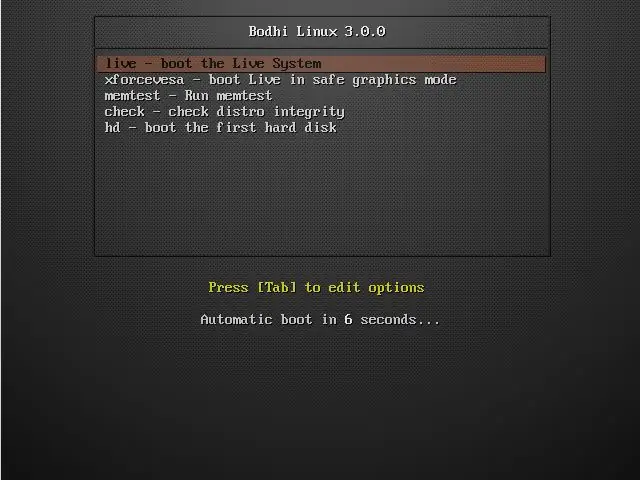
Entramos a la bios para que el USB hiav txwv el primer dispositivo en cargar, despues nos encontraremos con un menu donde tenemos que seleccionar la version LIVE del sistema asi podemos instalar totalmente el sistema operativo
Kauj Ruam 3: Instalar El Sistema Operativo
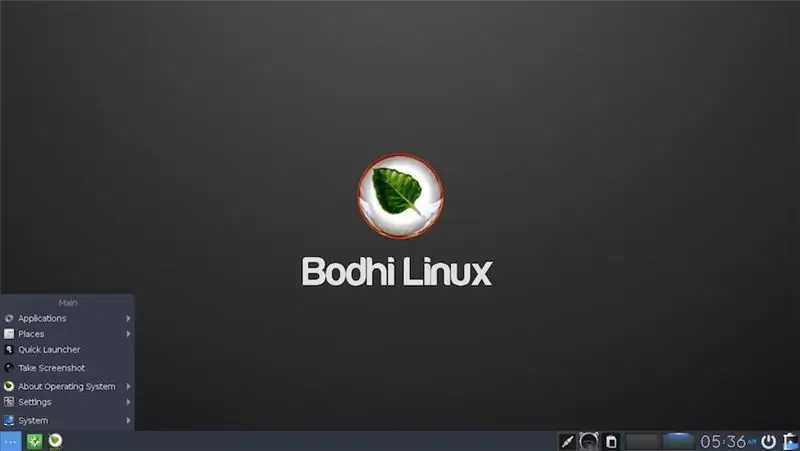
Primero tendremos que buscar el instalador, li niaj zaus este se encuentra en la parte tsis zoo izquierda, en dado caso que este no se encuentre en ese lugar, busca en los archivos y lo encontraras
Kauj Ruam 4: Pon Tus Datos
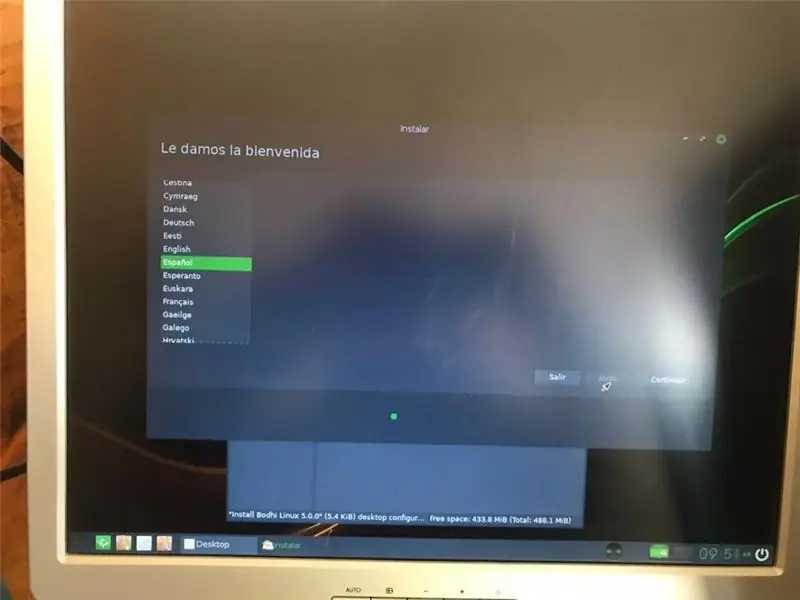
Se te presentara con una serie de preguntas donde tendrás que completar con tus datos, algo básico que no debería de causarte ningún problema
Kauj Ruam 5: Elegí El Tipo De Instalación
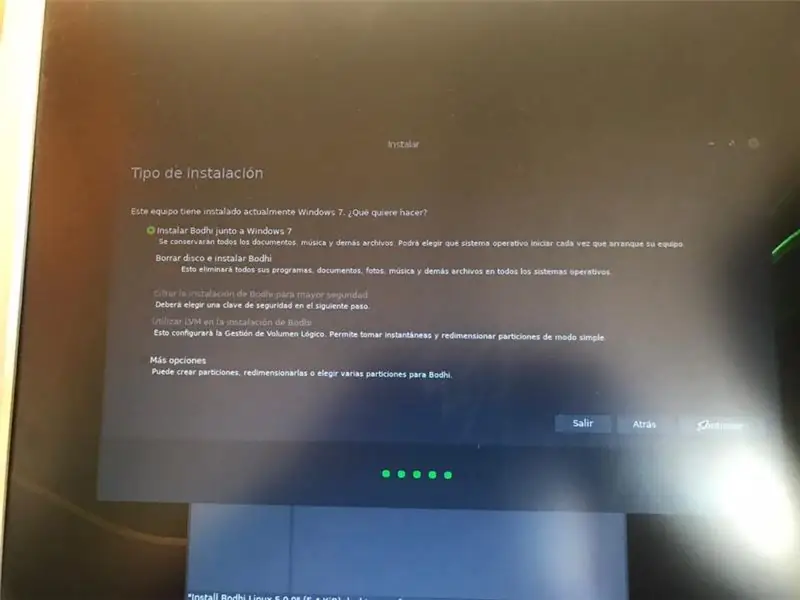
Se te presentaran dos opciones las cuales según tu criterio y depende si ya tenias un sistema operativo instalado tendrás que escoger si: Instalar Linux junto a Windows, este hará que tengas dos sistemas operativos en tus computadora pero ocupara un poco mas de espacio en duro ua. Si no quieres compartir sistemas elige la opción de borrar el disco e instalar Linux, este borrara todos los datos en tu disco duro e instalara Linux como sistema operativo tus thawj xibfwb.
Kauj Ruam 6: Si Instalaste Linux Junto Windows
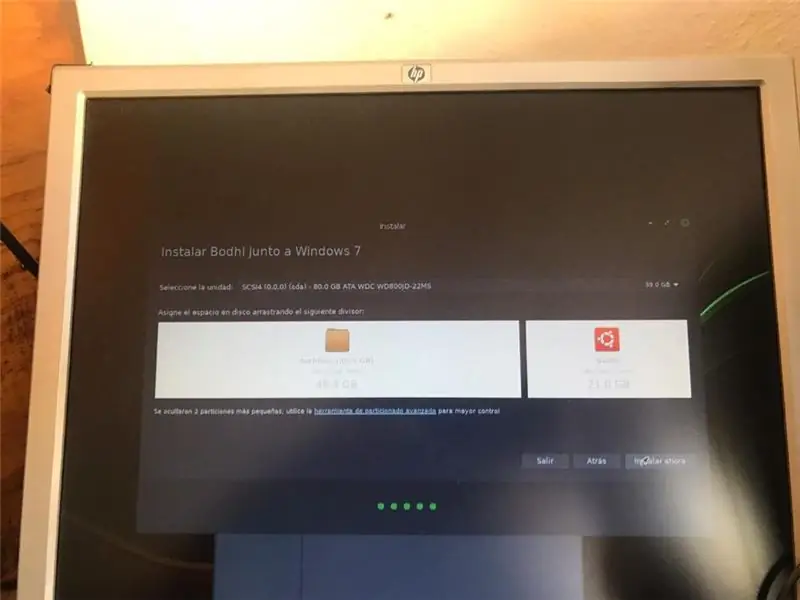
Si escogiste la opcion de instalar Linux juntos windows entonces tendras que particionar el disco duro para asignar el espacio para cada sistema. Luego de esto ya puedes tus txheej txheem
Kauj Ruam 7: ¿Quien Es Usted?
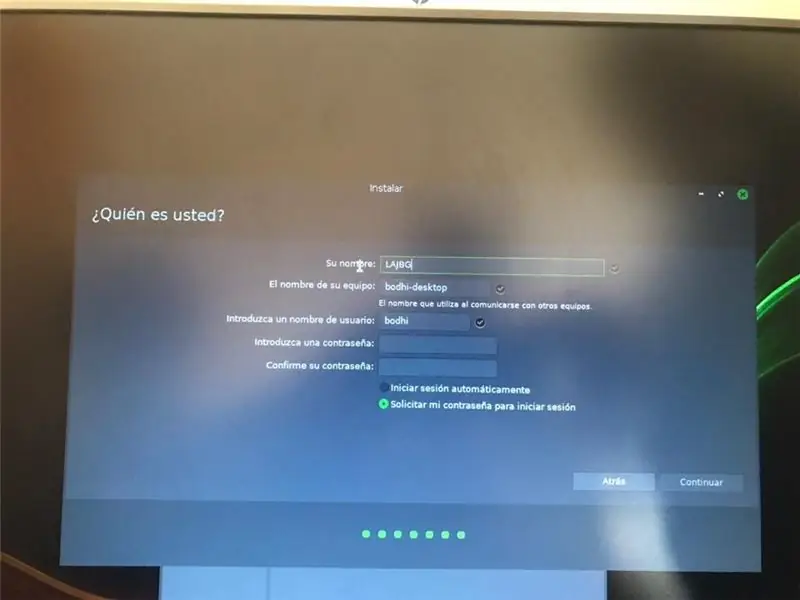
Ya para terminar la configuración del equipo pondremos el nombre del usuario y su contraseña, asegurese de recordarse de ella ya que con ella accederá su su equipo.
Kauj ruam 8: Disfruta

Yog li koj tau teeb tsa Linux, esperamos que le saques provecho al programa
Este instructable fue hecho por:
Adriana Vega: koj puas xav tau ntau tus thwjtim?
Leobardo Rodriguez
Gabriel Rau
Barbara Tejeda
Jose Juan Miranda: koj puas xav tau ntau tus thwjtim?
Pom zoo:
Arduino Tsheb Rov Qab Chaw Nres Tsheb Ceeb Toom - Cov Kauj Ruam ntawm Kauj Ruam: 4 Kauj Ruam

Arduino Tsheb Rov Qab Chaw Nres Tsheb Ceeb Toom | Cov kauj ruam ib kauj ruam: Hauv txoj haujlwm no, kuv yuav tsim qhov yooj yim Arduino Tsheb Rov Qab Tsheb Nres Tsheb Nres Sensor Siv Arduino UNO thiab HC-SR04 Ultrasonic Sensor. Qhov no Arduino raws Lub Tsheb Rov Qab ceeb toom tuaj yeem siv rau Kev Tshawb Fawb Txog Tus Kheej, Robot Ranging thiab lwm yam
Instalación De Mu Editor: 3 Kauj Ruam
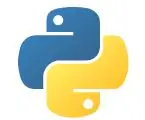
Instalación De Mu Editor: a Hola! Bienvenido a éste curso de Python presentado por Enfócate En La Ciencia. En el curso se utilizará el editor de Python " Mu Editor " con Python 3.6, se abarcarán diversos temas yendo desde lo básico hasta el uso de librerías.Python es
Tsev Automation Kauj Ruam ntawm Kauj Ruam Siv Wemos D1 Mini Nrog PCB Tsim: 4 Kauj Ruam

Tsev Automation Kauj Ruam Ib Leeg Siv Wemos D1 Mini Nrog PCB Tsim: Tsev Automation Kauj Ruam los ntawm Kauj Ruam siv Wemos D1 Mini nrog PCB Tsim cov tub ntxhais kawm ntawv qib siab. Tom qab ntawd ib tus ntawm peb cov tswv cuab tuaj
RC Taug Qab Neeg Hlau Siv Arduino - Kauj Ruam Ib kauj ruam: 3 Kauj Ruam

RC Tracked Robot Siv Arduino - Kauj Ruam Ib Nrab: Hav guys, Kuv rov qab los nrog lwm tus neeg hlau txias chassis los ntawm BangGood. Vam tias koj tau dhau los ntawm peb cov phiaj xwm yav dhau los - Spinel Crux V1 - Tus Cwj Pwm Tswj Tus Neeg Hlau, Spinel Crux L2 - Arduino Xaiv thiab Muab Neeg Hlau nrog Robotic caj npab thiab Badland Braw
Kawm Yuav Ua Li Cas Kos Tus Tswm Ciab - Kauj Ruam Ib Kauj Ruam: 6 Kauj Ruam

Kawm Yuav Ua Li Cas Thiaj Li Tswmciab - Kauj Ruam Ib kauj ruam: Cov tswm ciab no siv sijhawm 10 feeb los kos yog tias koj ua raws kuv cov kauj ruam ua tib zoo
